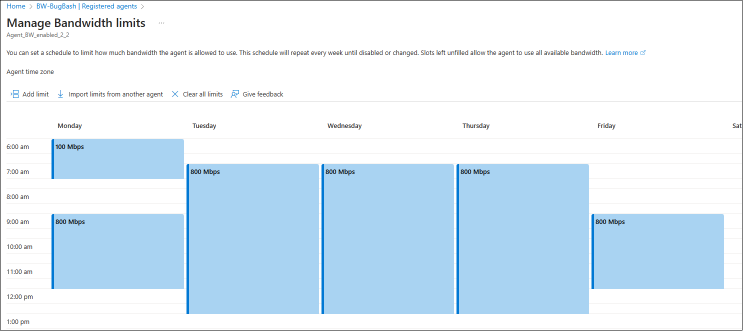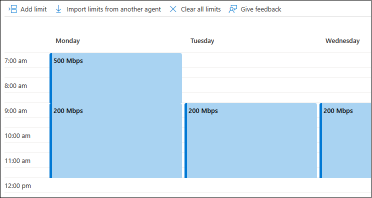Hantera nätverksbandbredd för en Storage Mover-agent
I den här artikeln får du lära dig hur du ställer in bandbreddshanteringsscheman för dina Storage Mover-agenter.
När du migrerar dina filer och mappar till Azure måste du noga överväga den uppladdningsbandbredd som du vill göra tillgänglig för var och en av dina Storage Mover-agenter. Andra arbetsbelastningar kan också bero på att det finns tillräckligt med tillgänglig bandbredd. Om du vill göra dina Storage Mover-agenter till en bra granne till andra arbetsbelastningar i nätverket kan du schemalägga gränser för varje agent.
Förutsättningar
Innan du kan ange ett bandbreddsschema måste du först distribuera en Storage Mover-resurs i en av dina resursgrupper och sedan registrera en agent. Bandbreddsgränsscheman anges och lagras per registrerad agent.
Förstå det grundläggande begreppet bandbreddshantering
Ett schema är ett attribut för en registrerad agent. I portalen kan du ange och ändra det här schemat på sidan registrerade agenter som finns i din Storage Mover-resurs.
Ett schema för bandbreddshantering beskriver tidsfönster under en vecka, under vilka du kan ange en gräns för hur mycket uppladdningsbandbredd en Storage Mover-agent tillåts använda.
Det här schemat ser ut ungefär som en kalender i Outlook, men det finns några viktiga skillnader:
- Schemat upprepar sig. Den har sju vardagar och i slutet av veckan upprepas schemat.
- En post i schemat är en angiven gräns som agenten inte får överskrida. Tydliga tidsintervall på en dag anger ingen begränsning, vilket gör att agenten kan använda så mycket bandbredd som behövs.
- Du kan inte schemalägga en gräns för ett visst datum, utan för att upprepa vardagar. Som ett exempel kan du säga: "Begränsa agentens bandbredd till högst x under mitt molnsäkerhetsfönster på söndagar."
- Schemat lagrar ingen tidszon. När du anger en gräns som startar till exempel klockan 09.00 betyder det agentlokal tid. Du kan se vilken tidszon som har konfigurerats för agenten. Var noga med att agentens tidszon kan skilja sig från tidszonen på din plats där agenten distribueras.
Dricks
Du kan ange tidszonen för en Storage Mover-agent där den distribueras.
1. Anslut till agentkonsolen och logga in
2. Välj menyalternativ: 1) System configuration
3. Välj menyalternativ: 3) Change timezone och följ anvisningarna för att göra ditt val.
Aktivera eller ändra ett schema för bandbreddshantering
Med hjälp av Azure Portal kan du aktivera ett bandbreddsschema för en registrerad agentresurs.
- När portalen visar din Storage Mover-resurs väljer du "Registrerade agenter" på menyn till vänster.
- Du har nu två alternativ för att ange eller visa ett schema. Du hittar kolumnen "Bandbreddshantering" och klickar på länken för din valda agent. Eller så kan du markera kryssrutan framför din agent. Det aktiverar och en kommandoknapp ovanför listan med agenter, märkt "Hantera bandbreddsgräns".
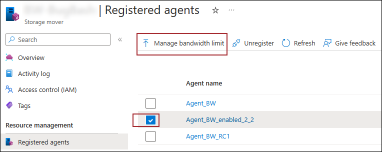
- Fönstret bandbreddshantering öppnas och visar det schema som för närvarande gäller för agenten. När ett tomt schema visas finns det inga bandbreddsbegränsningar som definierats för den här agenten.
Ange en bandbreddsgräns
Öppna fönstret för schemaläggning av bandbredd. (se föregående avsnitt)
Här kan du skapa ett anpassat schema för den här valda agenten eller återanvända ett schema som tidigare skapades för en annan agent.
- Om du vill skapa ett anpassat schema väljer du kommandot "Lägg till gräns". En dialogruta öppnas så att du kan definiera en tidssektor under vilken du vill ange maximal bandbredd på DIN WAN-länk, som agenten får använda.
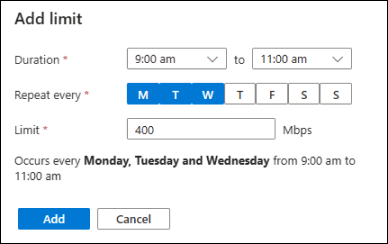
Dialogrutan kräver att du anger en start- och sluttid under vilken du vill tillämpa en gräns för överordnad länk för agenten. Du kan sedan välja vilka dagar i veckan du vill tillämpa din nya gräns. Välj alla vardagar under vilka du vill tillämpa samma gräns. Sedan måste du ange gränsen i Mbit/s (megabitar per sekund). Överlappande tider tillåts inte. Alla gränser som du anger gäller vid den tidpunkt som visas i agentens tidszon. Du hittar agentens tidszon som visas överst i bandbreddshanteringsfönstret. Du kan behöva förskjuta ditt schema eller justera agentens tidszon. - Om du vill "återanvända ett schema från en annan agent" följer du länken till ett kommande avsnitt.
- Om du vill tillämpa ändringarna på den här agenten väljer du knappen "Spara" längst ned i fönstret Bandbreddshantering.
Kommentar
Endast migreringsdataströmmen som en agent upprättar till mållagringen i Azure styrs av det här schemat. Förutom den här dataströmmen finns det kontrollplanstrafik från agenten till Azure. Kontrollmeddelanden, förloppstelemetri och kopieringsloggar kräver vanligtvis bara en liten mängd bandbredd. För att säkerställa att agenten fungerar korrekt under migreringen styrs inte agentens kontrollplan av det schema som du har angett. I extrema fall kan agenten överskrida de gränser som du har definierat med en liten mängd.
Dricks
Du kan ange tidszonen för en Storage Mover-agent där den distribueras.
1. Anslut till agentkonsolen och logga in
2. Välj menyalternativ: 1) System configuration
3. Välj menyalternativ: 3) Change timezone och följ anvisningarna för att göra ditt val.
Ändra eller ta bort en bandbreddsgräns
Öppna schemat för bandbreddshantering för den valda agenten. (se föregående avsnitt)
Om du vill redigera eller ta bort en specifik gräns väljer du gränsen och dialogrutan "Redigera gräns" öppnas. Du kan justera tidsintervallet eller ta bort gränsen. Det finns inga alternativ för massredigering, så du måste redigera varje gräns varje veckodag individuellt.
Om målet är att inaktivera bandbreddshantering helt och hållet för agenten väljer du kommandot "Rensa alla gränser".
Glöm inte att tillämpa ändringarna på den här agenten. Välj knappen "Spara" längst ned i fönstret Bandbreddshantering.
Återanvända ett schema från en annan agent
Du kan återanvända bandbreddsgränsschemat från en annan agent.
- Öppna schemat för bandbreddshantering för den valda agenten. Se föregående stycke.
- Välj kommandot "Importera gränser från andra agenter" och välj den agent som du vill kopiera schemat från. Om det inte finns några agenter i listan finns det inga andra agenter med aktiverade bandbreddsgränser.
Varning
Om du använder det här alternativet skrivs det för närvarande konfigurerade schemat för den här agenten över. Du kan inte återställa ändringar som inte har sparats innan du importerar ett schema.
- Du kan också ändra det här kopierade schemat.
- Om du vill tillämpa ändringarna på den här agenten väljer du knappen "Spara" längst ned i fönstret Bandbreddshantering.
Viktigt!
Scheman lagras utan tidszon. Det gör att de kan återanvändas på andra agenter. En schemalagd gräns kommer att gälla under den här tiden oavsett agentens tidszon. Du måste se till att du förskjuter ditt schema för bandbreddshantering om agentens tidszon skiljer sig från den som används på den plats där du har distribuerat agenten. Om agentens tidszon till exempel är UTC men din agent faktiskt distribueras i Pacific-tidszonen (PST) måste du förskjuta schemat med -7 timmar. Du kan också justera agentens tidszon till rätt plats. Om du gör detta tas behovet av att förskjuta schemat bort och schemat kan anpassas automatiskt till sommartid, om tidszonen observerar det.
Dricks
Du kan ange tidszonen för en Storage Mover-agent där den distribueras.
1. Anslut till agentkonsolen och logga in
2. Välj menyalternativ: 1) System configuration
3. Välj menyalternativ: 3) Change timezone och följ anvisningarna för att göra ditt val.
Använda PowerShell för att konfigurera ett bandbreddsgränsschema
Det går att hantera den här funktionen när du använder den senaste versionen av Azure PowerShell-modulen.
Förbereda din Azure PowerShell-miljö
- Om du väljer att använda Azure PowerShell lokalt:
- Installera den senaste versionen av Az PowerShell-modulen.
- Anslut till ditt Azure-konto med hjälp av cmdleten Connect-AzAccount .
- Om du väljer att använda Azure Cloud Shell:
Du behöver modulen Az.StorageMover :
## Ensure you are running the latest version of PowerShell 7
$PSVersionTable.PSVersion
## Your local execution policy must be set to at least remote signed or less restrictive
Set-ExecutionPolicy -ExecutionPolicy RemoteSigned -Scope CurrentUser
## If you don't have the general Az PowerShell module, install it first
Install-Module -Name Az -Scope CurrentUser -Repository PSGallery -Force
## Lastly, the Az.StorageMover module is not installed by default and must be manually requested.
Install-Module -Name Az.StorageMover -Scope CurrentUser -Repository PSGallery -Force
Hantera ett bandbreddsgränsschema
## Set variables
$subscriptionID = "Your subscription ID"
$resourceGroupName = "Your resource group name"
$storageMoverName = "Your storage mover resource name"
$registeredAgentName = "Name of the agent, registered to your storage mover resource"
## Log into Azure with your Azure credentials
Connect-AzAccount -SubscriptionId $subscriptionID # -DeviceLogin #Leverage DeviceLogin if you need to authenticate your PowerShell session from another machine. # -TenantID #In some environments you may you need to specify the EntraID tenant to authenticate against.
#------------
# GET the schedule configured on an agent:
$schedule = @(Get-AzStorageMoverAgent -ResourceGroupName $resourceGroupName -StorageMoverName $storageMoverName -AgentName $registeredAgentName).UploadLimitScheduleWeeklyRecurrence
# $schedule then contains a JSON structure with elements for each configured time windows and the upload limit in Mbps that applies during this window.
# Output the entire schedule
$schedule
# Schedule elements can be addressed like an array.
$schedule[0]
Lägga till en ny bandbreddsbegränsning
$newLimit = New-AzStorageMoverUploadLimitWeeklyRecurrenceObject `
-Day "Monday", "Tuesday" ` # Mandatory. An array, limited to the English names of all 7 days, Monday through Sunday in any order.
-LimitInMbps 900 ` # Mandatory. Limit in "Mega bits per second"
-StartTimeHour 5 ` # Mandatory. 24-hour clock: 5 = 5am
-EndTimeHour 17 ` # Mandatory. 24-hour clock: 17 = 5pm
-EndTimeMinute 30 # Optional. Time blocks are precise to 30 Minutes. -EndTimeMinute 0 is equivalent to omitting the parameter. The only other acceptable value is the half hour mark: 30.
$schedule += $newLimit # Appends the new limit to the exiting schedule. The JSON structure does not need to be ordered by days or time.
# Updates the bandwidth limit schedule for the selected agent by adding the defined "time block" to the schedule.
# Ensure that the new limit does not overlap with an already configured limit in the schedule, otherwise the operation will fail.
Update-AzStorageMoverAgent `
-ResourceGroupName $resourceGroupName `
-StorageMoverName $storageMoverName `
-AgentName $registeredAgentName `
-UploadLimitScheduleWeeklyRecurrence $schedule
# This command sets and overwrites a bandwidth limit schedule for the selected agent. Be sure to preserve an existing schedule if you want to only add a new limit. If you are building an entirely new schedule, you can form all your limit objects and then supply a comma-separated list of your new limits here.
# Ensure the new limit's time span is not overlapping any existing limits. Otherwise, the operation will fail.
Inaktivera bandbreddsbegränsning för en agent
Update-AzStorageMoverAgent `
-ResourceGroupName $resourceGroupName `
-StorageMoverName $storageMoverName `
-AgentName $registeredAgentName `
-UploadLimitScheduleWeeklyRecurrence @() # Supply an empty array to remove all previously configured limits. This operation cannot be undone. You have to build and supply a new schedule if you want to enable bandwidth limitations for this agent again.
Ändra en befintlig bandbreddsbegränsning
Du kan kombinera de tidigare beskrivna hanteringsåtgärderna för att selektivt uppdatera en befintlig bandbreddsbegränsning till en ny gräns eller uppdaterad tidsperiod.
# Step 1: define the new limit object you want to use to replace an existing limit:
$limit = New-AzStorageMoverUploadLimitWeeklyRecurrenceObject `
-Day "Monday", "Tuesday" ` # Mandatory. An array, limited to the English names of all 7 days, Monday through Sunday in any order.
-LimitInMbps 900 ` # Mandatory. limit in "Mega bits per second"
-StartTimeHour 5 ` # Mandatory. 24-hour clock: 5 = 5am
-EndTimeHour 17 ` # Mandatory. 24-hour clock: 17 = 5pm
-EndTimeMinute 30 # Optional. Time blocks are precise to 30 Minutes. -EndTimeMinute 0 is equivalent to omitting the parameter. The only other acceptable value is the half hour mark: 30.
# Step 2: Find the bandwidth limitation window you want to change:
$schedule = @(Get-AzStorageMoverAgent -ResourceGroupName $resourceGroupName -StorageMoverName $storageMoverName -AgentName $registeredAgentName).UploadLimitScheduleWeeklyRecurrence
$schedule[<n>] = $limit # Replace the limit (start count at zero) with your newly defined limit.
#Step 3: Update the bandwidth limit schedule for the selected agent:
Update-AzStorageMoverAgent `
-ResourceGroupName $resourceGroupName `
-StorageMoverName $storageMoverName `
-AgentName $registeredAgentName `
-UploadLimitScheduleWeeklyRecurrence $schedule # Apply your entire, updated schedule. Performing this step on an agent with other limits already configured will override them with this new schedule. Ensure there are no overlapping time spans, otherwise the operation will fail.
Förstå JSON-schemat för ett bandbreddsgränsschema
Schemat för bandbreddsgräns lagras som en JSON-konstruktion i egenskapen UploadLimitScheduleWeeklyRecurrence för en registrerad agent.
I föregående PowerShell-avsnitt visas ett exempel på hur du kan skapa och uppdatera agentegenskapen med hjälp av Azure PowerShell. Du kan dock manuellt skapa den JSON-filen och ange den direkt som ett argument för egenskapen. Följande avsnitt kan hjälpa dig att förstå bandbreddsschemaelementen i den här JSON-konstruktionen.
Viktigt!
Schemat består av en eller flera tidsperioder under vilka en bandbreddsgräns gäller som agenten inte får överskrida. Dessa tidsintervall får inte överlappa varandra. Vid en viss tidpunkt kan endast en gräns tillämpas. En JSON som anger ett schema med överlappande tider anses vara felaktigt formaterat och kan inte tillämpas på agenten.
Följande två representationer av ett bandbreddsgränsschema är likvärdiga:
{
{
"startTime":
{
"hour": 7,
"minute": 0
},
"endTime":
{
"hour": 9,
"minute": 0
}
"days": ["Monday"],
"limitInMbps": 500
},
{
"startTime":
{
"hour": 9,
"minute": 0
},
"endTime":
{
"hour": 12,
"minute": 0
}
"days": ["Monday", "Tuesday", "Wednesday"],
"limitInMbps": 200
}
}
Kommentar
Med tidsintervall som inte omfattas av en post i schemat kan agenten använda tillgänglig bandbredd. Under dessa tider är det troligt att en agent inte använder all tillgänglig bandbredd. Du hittar mer information om det i prestandaartikeln, avsnitt: "Varför migreringsprestanda varierar".
Nästa steg
Gå vidare till någon av nästa artiklar för att lära dig hur du distribuerar en Storage Mover-agent eller skapar ett migreringsprojekt.